Uppdaterad april 2024: Sluta få felmeddelanden och sakta ner ditt system med vårt optimeringsverktyg. Hämta den nu på denna länk
- Ladda ned och installera reparationsverktyget här.
- Låt den skanna din dator.
- Verktyget kommer då reparera din dator.
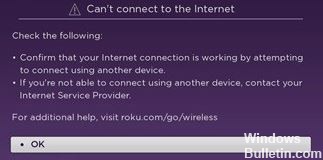
Har du problem med felkod 014.30 på din Roku-enhet? Detta fel uppstår vanligtvis på grund av a dålig internetanslutning eller ingen anslutning alls när du försöker strömma dina överföringar. Det kan dock också inträffa om du angav fel användarnamn eller lösenord för att logga in på ditt Roku-konto.
Om du redan har sett till att du har angett rätt inloggningsinformation kan du följa några enkla metoder för att fixa Roku-felkod 014.30 utan problem.
Vad orsakar Roku 014.30-felkoden

Felet visas vanligtvis som en lila ruta som tar upp större delen av skärmen. Nedan följer ett vanligt meddelande som visas:
Det går inte att ansluta till det trådlösa nätverket. Kontrollera följande:
Är ditt lösenord angivet korrekt (lösenord är skiftlägeskänsliga)?
Blockerar din router okända MAC-adresser? Om så är fallet, lägg till MAC-adressen...
Felkod: 014.30
Det här felet kan uppstå när du försöker starta en streaming-session på din Roku-enhet eller under en streaming-session. Detta inträffar när internetsignalen är för svag för att enheten ska fungera korrekt eller när det inte finns något internet.
Så här fixar du felkoden 014.30 på din Roku
Uppdatering april 2024:
Du kan nu förhindra PC -problem genom att använda det här verktyget, till exempel att skydda dig mot filförlust och skadlig kod. Dessutom är det ett bra sätt att optimera din dator för maximal prestanda. Programmet åtgärdar vanligt förekommande fel som kan uppstå på Windows -system - utan behov av timmar med felsökning när du har den perfekta lösningen till hands:
- Steg 1: Ladda ner PC Repair & Optimizer Tool (Windows 10, 8, 7, XP, Vista - Microsoft Gold Certified).
- Steg 2: Klicka på "Starta Scan"För att hitta Windows-registerproblem som kan orsaka problem med datorn.
- Steg 3: Klicka på "Reparera allt"För att åtgärda alla problem.
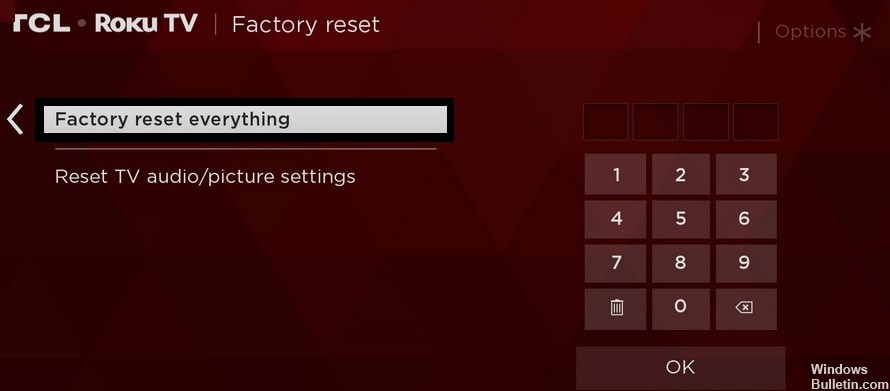
Återställ din TV till fabriksinställningarna
Om din TV:s programvara påverkas återställer vi den till fabriksinställningarna. Detta löser eventuella programvaruproblem och återställer din TV till fabriksinställningarna. Anteckna viktiga inställningar som du har ändrat eller spara viktig data.
- Tryck på hemknappen för att öppna startskärmen.
- Bläddra igenom listan och välj "Inställningar.
- Använd högerpilarna för att navigera till "Höger" och välj "System.
- Tryck på knappen "Högerpil" igen och välj Avancerade systeminställningar.
- Tryck på högerpilen igen och välj "Fabriksinställningar".
- Tryck på knappen igen och välj alternativet "Återställ alla till fabriksinställningar".
- För att fortsätta, ange koden som visas på skärmen och tryck på “OK”.
- Detta återställer alla inställningar och konfigurationer till fabriksinställningarna.
- När återställningen är klar, slå på TV: n och anslut den till ditt trådlösa nätverk.
- Ange SSID och lösenord för att bekräfta anslutningen efter att ha valt nätverksnamnet.
- Kontrollera om frånkopplingsproblemet kvarstår.
Byt dEvice på och av
Eftersom routern kan ha samlat på sig en korrupt DNS-cache som hindrar enheter från att ansluta till en viss tjänst kopplar vi bort både routern och TV:n. Att göra detta:
- Koppla ur routern och TV:n.
- Tryck och håll "Power"-knapparna på dessa enheter i minst 20 sekunder för att ladda ur strömmen som är lagrad i kondensatorerna.
- Anslut enheterna igen och sätt på dem igen.
- Vänta tills åtkomst beviljas och kontrollera om problemet kvarstår.
Expert Tips: Detta reparationsverktyg skannar arkiven och ersätter korrupta eller saknade filer om ingen av dessa metoder har fungerat. Det fungerar bra i de flesta fall där problemet beror på systemkorruption. Detta verktyg kommer också att optimera ditt system för att maximera prestanda. Den kan laddas ner av Klicka här
Vanliga frågor
Hur fixar jag felkod 014.30 på min Roku?
- För att återställa din Roku TV, gå till Inställningar -> System -> Avancerade systeminställningar -> Återställ inställningar -> Fabriksåterställning av alla inställningar.
- För att starta om din router, se din ISP eller routertillverkarens instruktioner.
Varför säger min Roku "Kan inte ansluta till trådlöst nätverk"?
Starta om din Roku-enhet och router. För att starta om din Roku-spelare, gå till Inställningar -> System -> Systemstart. För att starta om din Roku TV, gå till Inställningar -> System -> Ström -> Systemstart.
Vad är felkod 014.40 på Roku?
Vad orsakar en felkod 014.40? Ange rätt namn för ditt trådlösa nätverk. Om du väljer fel trådlöst nätverksnamn kommer anslutningen till ditt trådlösa nätverk att misslyckas. Om du inte är säker på att din Roku-enhet är ansluten till rätt nätverk. Ange lösenordet korrekt.
Hur återställer jag nätverksinställningarna på min Roku?
- Tryck på hemknappen.
- Välj alternativet Inställningar.
- I inställningslistan väljer du Avancerade systeminställningar.
- Välj alternativet Återställ nätverksanslutning.
- Tryck på knappen Återställ anslutning för att radera alla nätverksanslutningsinställningar.
- Din Roku kommer att starta om omedelbart.


